Samsung SM-P605 Manuel d'utilisateur
Naviguer en ligne ou télécharger Manuel d'utilisateur pour Smartphones Samsung SM-P605. Samsung SM-P605 Manual de utilizare (Lollipop) Manuel d'utilisatio
- Page / 144
- Table des matières
- MARQUE LIVRES
- Manualul utilizatorului 1
- Despre acest manual 2
- Drepturi de autor 3
- Mărci comerciale 4
- Comunicaţii 5
- Web şi reţea 6
- Aplicaţii şi magazine media 6
- Creion S 10
- Conţinut pachet 10
- Introducere 11
- Încărcarea bateriei 12
- Reducerea consumului bateriei 14
- Scoaterea cartelei de memorie 16
- Ţinerea dispozitivului 18
- Reglarea volumului 19
- Comutarea la modul silenţios 19
- Noţiuni de bază 20
- Utilizarea ecranului senzitiv 21
- Atingere 22
- Ținerea apăsată 22
- Atingere de două ori 23
- Deplasare rapidă 24
- Apropiere 24
- Mişcări de control 25
- Înclinare 26
- Panoramare pentru răsfoire 26
- Utilizați mâna 27
- Întrerupere inteligentă 28
- Utilizarea Creionului S 32
- Lansarea Notiței acţiune 33
- Comandă în aer 34
- Vizualizare prin gesturi 35
- Notificări 36
- Ecranul Acasă 37
- Rearanjarea panourilor 38
- Setarea fundalului 38
- Utilizarea widgeturilor 38
- Ecranul de aplicații 39
- Utilizarea aplicaţiilor 40
- Introducerea textului 41
- Introducerea literelor mari 42
- Scrierea de mână 42
- Copierea şi lipirea 43
- Conectarea la o reţea Wi-Fi 44
- Setarea conturilor 45
- Transferul fişierelor 46
- Securizarea dispozitivului 47
- Setarea unui cod PIN 48
- Setarea unei parole 48
- Deblocarea dispozitivului 48
- Actualizarea dispozitivului 49
- Găsirea contactelor 51
- Pe durata unui apel 51
- Primirea apelurilor 52
- Respingerea unui apel 53
- Apelurile pierdute 53
- Apelul în aşteptare 53
- Redirecţionarea apelurilor 53
- Apelurile video 54
- Contacte 55
- Căutarea contactelor 56
- Afişarea contactelor 56
- Mutarea contactelor 56
- Contacte favorite 57
- Grupuri de contacte 57
- Carte de vizită 58
- Trimiterea mesajelor 59
- Ascultarea unui mesaj vocal 60
- Setarea conturilor de e-mail 61
- Citirea mesajelor 62
- Hangouts 64
- Fotografii 65
- Samsung Link 70
- Group Play 70
- Peel Smart Remote 71
- Redarea muzicii 72
- Crearea listei de redare 73
- Cameră foto 74
- Modul de fotografiere 75
- Fotografii panoramice 76
- Realizarea videoclipurilor 77
- Mărirea şi micşorarea 78
- Mod Cameră duală 78
- Partajare fotografie 79
- Comenzile rapide 81
- Vizualizarea imaginilor 81
- Redarea videoclipurilor 82
- Editarea imaginilor 82
- Modificarea imaginilor 83
- Imagini favorite 83
- Ştergerea imaginilor 83
- Partajarea imaginilor 84
- Setarea ca fundal 84
- Etichetarea feţelor 84
- Organizarea folderelor 84
- Album de poveşti 85
- Editor video 86
- Urmărirea videoclipurilor 87
- Partajarea videoclipurilor 87
- Încărcarea videoclipurilor 87
- Revista mea 88
- Flipboard 88
- Businessweek+ 89
- SketchBook for Galaxy 89
- Galaxy Apps 91
- Cărţi Play 91
- Filme Play 92
- Muzică Play 92
- Jocuri Play 92
- Chioşc Play 92
- Desenarea unui tabel 97
- Desenarea unei diagrame 97
- Editarea unei diagrame 98
- Previzualizarea paginilor 99
- Editarea notelor 99
- Căutarea notelor 99
- Notiţă acţiune 100
- Planificator S 101
- Utilităţi 102
- Sincronizarea cu Dropbox 104
- POLARIS Office 5 105
- Citirea documentelor 106
- Partajarea documentelor 107
- Setarea alarmelor 107
- Ora pe glob 108
- Calculator 108
- S Translator 109
- S Finder 110
- Căutare vocală 111
- Album de însemnări 112
- Fişierele mele 113
- TripAdvisor 115
- Evernote 115
- Călătorie şi regiune locală 116
- Despre Setări 117
- CONEXIUNI 117
- Bluetooth 118
- Tethering şi Hotspot mobil 118
- Mod Avion 118
- Utilizare date 119
- Mai multe reţele 119
- Dispozitive în apropiere 120
- Screen Mirroring 120
- DISPOZITIV 121
- Ferestre 122
- Blocare ecran 122
- Panoul de notificare 123
- Accesibilitate 123
- Setări apeluri 125
- Tonuri de apel şi sunete 126
- Setări regionale şi text 127
- Tastatură Samsung 128
- Controlul vocal 129
- Mişcarea palmei 131
- Ecran inteligent 131
- Dată şi oră 132
- Accesorii 133
- Manager de aplicaţii 133
- Aplicaţii implicite 133
- Utilizatori 133
- Spaţiu de stocare 134
- Securitate 134
- Setări Google 136
- Depanare 137
- Apelurile nu se conectează 138
- Scoaterea bateriei 143
- Romanian. 11/2015. Rev.1.0 144
Résumé du contenu
www.samsung.comManualul utilizatoruluiSM-P605
Introducere10Creion SVârf Creion SButon Creion SNume FuncţieVârf Creion S•Efectuaţi acţiuni de bază folosind Creionul S. (pag. 21)Buton Creion S•Efe
Utilităţi100Notiţă acţiuneUtilizaţi această aplicaţie pentru a compune o notă scrisă de mână şi pentru a folosi rapid una din caracteristicile utile o
Utilităţi101Răsfoirea notelorRăsfoiţi miniaturile notelor derulând în sus sau în jos.Pentru a edita nota, selectați-o.Pentru a crea o notă, atingeți .
Utilităţi102Introduceţi un titlu şi specificaţi care calendar va fi utilizat sau cu care se va sincroniza. Apoi apăsaţi VIZUALIZAŢI MAI MULTE OPŢIUNI
Utilităţi103DropboxUtilizaţi această aplicaţie pentru salvarea şi partajarea fişierelor cu alte persoane prin intermediul spaţiului de stocare cloud D
Utilităţi104Copierea de rezervă sau restabilirea datelorAtingeţi Copie de rezervă sau atingeţi Restabilire pentru a realiza copierea de rezervă sau pe
Utilităţi105POLARIS Office 5Utilizaţi această aplicaţie pentru a edita documente în diferite formate, inclusiv foi de calcul şi prezentări.Atingeţi PO
Utilităţi106•Conversie ecran: Aplicaţi efecte de animaţie sau tranziţie pe diapozitive.•Preferințe: Schimbaţi setările pentru modul de vizualizare.•
Utilităţi107Partajarea documentelorPartajaţi documente cu mai multe dispozitive care sunt conectate la aceeaşi reţea Wi-Fi. În timp ce partajaţi docum
Utilităţi108Oprirea alarmelorGlisaţi în afara cercului mare pentru a opri o alarmă. Glisaţi în afara cercului mare pentru a repeta alarma după o p
Utilităţi109S TranslatorUtilizaţi această aplicaţie pentru a traduce text în alte limbi.Atingeţi S Translator pe ecranul de aplicații.Pentru a porni S
Introducere11Instalarea cartelelor SIM sau USIMIntroduceţi cartelele SIM sau USIM oferite de furnizorul serviciului de telefonie mobilă.•Dispozitivul
Utilităţi110Utilizarea comenzilor de trezire când ecranul este blocatCând ecranul este blocat, puteţi utiliza diverse funcţii folosind comenzi preseta
Utilităţi111Căutarea obiectivuluiPentru a selecta aplicațiile care vor fi căutate, atingeţi → Setări → Căutare pe tabletă, apoi bifaţi elementele ca
Utilităţi112Album de însemnăriUtilizaţi această aplicaţie pentru a crea albumul dvs. digital de poveşti utilizând conţinut de pe pagini web, din video
Utilităţi113Fişierele meleUtilizaţi această aplicaţie pentru accesarea tuturor tipurilor de fişiere stocate în dispozitiv, inclusiv imagini, videoclip
Utilităţi114• → Redenumire: Redenumiţi un fişier sau un folder.• → Adăugare la foldere Preferate: Adăugați o comandă rapidă unui folder în Foldere P
Utilităţi115TripAdvisorUtilizaţi această aplicaţie pentru a obţine informaţii despre călătorie, cum ar fi destinaţia sau hotelul. De asemenea, puteţi
116Călătorie şi regiune localăHărţiUtilizaţi această aplicaţie pentru a stabili locaţia dispozitivului, pentru a căuta locuri sau pentru a obţine indi
117SetăriDespre SetăriUtilizaţi această aplicaţie pentru configurarea dispozitivului, pentru setarea opţiunilor aplicațiilor şi pentru adăugarea contu
Setări118Setarea Notificare reţeaDispozitivul poate detecta reţelele Wi-Fi deschise şi va afișa o pictogramă pe bara de stare pentru a vă informa când
Setări119Utilizare dateŢineţi evidenţa nivelului datelor utilizate şi particularizaţi setările pentru limitare.•Date mobile: Setaţi dispozitivul să u
Introducere12Scoaterea cartelelor SIM sau USIMÎmpingeţi cartela SIM sau USIM până la decuplarea din dispozitiv şi apoi scoateţi-o.Încărcarea baterieiU
Setări120ImprimareConfiguraţi setările pentru accesoriile aplicaţiilor software instalate pe dispozitiv. Puteţi căuta imprimantele disponibile sau adă
Setări121DISPOZITIVSunete şi notificăriModificaţi setările diverselor sunete de pe dispozitiv.•Intensitate vibraţie: Reglaţi intensitatea notificării
Setări122FerestreActivați caracteristica Ferestre pentru a rula mai multe aplicații pe ecran în același timp.•Desch. pe ecran divizat: Setaţi dispozi
Setări123FundalModificaţi setările fundalului.•Ecran de pornire: Selectaţi o imagine de fundal pentru ecranul Acasă.•Blocare ecran: Selectaţi o imag
Setări124–Memento notificare: Setați dispozitivul să vă alerteze când aveți notificări pierdute și setați un interval pentru repetarea alertei.–Culo
Setări125•Preluaţi și încheiaţi apeluri:–Apăsarea tastei Acasă: Setaţi dispozitivul să preia un apel atunci când apăsaţi butonul Acasă.–Control voc
Setări126•Accesorii apel:–Răspuns automat: Setaţi dispozitivul să preia automat apeluri după o perioadă stabilită (disponibil numai atunci când este
Setări127Apeluri video•Ascundeţi videoclipul meu: Selectați o imagine sau un videoclip care va fi redat pentru interlocutor.Mesagerie vocală•Furnizo
Setări128Tastatură SamsungOpţiunile disponibile pot să difere în funcţie de regiune sau de furnizorul de servicii.•Selectaţi limba: Selectaţi limba p
Setări129Google Tastare vocală•Limba: Selectaţi limba de introducere a textului.•Recunoaştere vocală offline: Descărcaţi şi instalaţi date privitoar
Introducere13Încărcarea cu ajutorul încărcătorului de prizăConectaţi cablul USB la adaptorul USB apoi introduceţi capătul cablului USB în mufa multifu
Setări130Creion SModificaţi setările pentru utilizarea Creionului S.•Dezactiv. detecţie creion: Setaţi ecranul să nu reacţioneze la introducerea sau
Setări131MişcăriActivaţi caracteristica de recunoaştere a mişcării şi schimbaţi setările care controlează recunoaşterea mişcării de pe dispozitiv.•Zo
Setări132GENERALConturiAdăugaţi conturi de e-mail sau conturi SNS.CloudModificaţi setările pentru sincronizarea datelor sau a fişierelor folosind cont
Setări133AccesoriiSchimbaţi setările pentru accesorii.•Sunet andocare: Setaţi dispozitivul să redea un sunet când acesta este conectat sau scos de la
Setări134Modul de economisire a energieiActivaţi Modul de economisire a energiei şi modificaţi setările pentru acest mod.•Performanță CPU: Setaţi dis
Setări135•Comenzi la distanţă: Setaţi această opțiune pentru a permite controlul asupra dispozitivului dvs. pierdut sau furat prin intermediul Intern
Setări136Despre dispozitivAccesaţi informaţii despre dispozitiv şi actualizaţi software-ul dispozitivului.Setări GoogleUtilizaţi această aplicaţie pen
137AnexăDepanareÎnainte de a contacta un Centru de service Samsung, vă rugăm să încercaţi următoarele soluţii. Este posibil ca anumite situaţii să nu
Anexă138Ecranul senzitiv reacţionează lent sau necorespunzător•Dacă ataşaţi o folie protectoare sau accesorii opţionale la ecranul senzitiv, acesta p
Anexă139Se produc sunete de ecou în timpul efectuării unui apelReglaţi volumul apăsând butonul Volum sau deplasaţi-vă în altă zonă.Reţeaua mobilă sau
Introducere14Verificarea stării de încărcare a baterieiCând încărcaţi bateria în timp ce dispozitivul este oprit, următoarele pictograme vor arăta sta
Anexă140Dispozitivul este fierbinte la atingereCând utilizaţi aplicaţii care necesită energie suplimentară sau utilizaţi aplicaţii pe dispozitiv pentr
Anexă141•Dispozitivul recunoaște fotografiile și videoclipurile captate de către acesta. Fotografiile sau videoclipurile surprinse de alte dispozitiv
Anexă142Datele stocate pe dispozitiv au fost pierduteRealizaţi întotdeauna copii de rezervă ale tuturor datelor importante stocate pe dispozitiv. În c
Anexă143Scoaterea bateriei•Pentru a scoate bateria, trebuie să mergeți la un centru de service autorizat cu instrucțiunile furnizate.•Pentru siguran
Romanian. 11/2015. Rev.1.0Anumit conţinut poate diferi faţă de dispozitiv în funcţie de regiune, de furnizorul de servicii sau de versiunea de softwar
Introducere15Introducerea unei cartele de memorieDispozitivul acceptă cartele de memorie cu capacităţi maxime de 64 GB. În funcţie de producătorul şi
Introducere16Scoaterea cartelei de memorieÎnainte de a scoate cartela de memorie, dezinstalaţi-o, pentru scoaterea în condiţii de siguranţă. Pe ecranu
Introducere17Înlocuirea peniţei Creionului SCând utilizaţi Creionul S, peniţa acestuia se poate toci. Dacă peniţa este tocită, înlocuiţi-o cu una nouă
Introducere18Pornirea şi oprirea dispozitivuluiAtunci când porniţi dispozitivul pentru prima dată, urmaţi instrucţiunile de pe ecran pentru a-l config
Introducere19Blocarea şi deblocarea dispozitivuluiAtunci când nu este utilizat, blocaţi dispozitivul pentru a preveni orice operaţiune nedorită a aces
2Despre acest manualAcest dispozitiv vă oferă comunicaţii şi divertisment mobil de înaltă calitate pe baza standardelor ridicate și a experienței tehn
20Noţiuni de bazăPictograme indicatoarePictogramele afişate în partea de sus a ecranului oferă informaţii despre starea dispozitivului. Pictogramele e
Noţiuni de bază21Pictogramă SemnificaţieMesaj text sau multimedia nouAlarmă activatăCreion S îndepărtatMod Silenţios activatMod Vibrare activatMod Avi
Noţiuni de bază22GesturiAtingereAtingeţi pentru a deschide o aplicaţie, pentru a selecta un element din meniu, pentru a apăsa un buton pe ecran sau pe
Noţiuni de bază23GlisarePentru a muta o pictogramă, o miniatură sau o previzualizare la o locaţie nouă, ţineţi-o apăsată şi glisaţi-o la poziţia ţintă
Noţiuni de bază24Deplasare rapidăDeplasaţi rapid la stânga sau la dreapta pe ecranul Acasă sau pe ecranul de aplicații pentru a vedea alt panou. Depla
Noţiuni de bază25Mişcări de controlMişcările simple permit controlul facil al dispozitivului.Înainte de utilizarea mişcărilor, asiguraţi-vă că este ac
Noţiuni de bază26ÎnclinareAtingeți ecranul cu două degete, apoi înclinaţi dispozitivul înainte şi înapoi pentru a mări sau micşora.Panoramare pentru r
Noţiuni de bază27Utilizați mânaUtilizaţi mişcările palmei pentru controlarea dispozitivului prin atingerea ecranului.Înainte de utilizarea mişcărilor,
Noţiuni de bază28Întrerupere inteligentăUtilizaţi această caracteristică pentru a întrerupe videoclipurile când nu vă uitaţi la ecran.Pe ecranul Acasă
Noţiuni de bază29Utilizarea unui ecran Ferestre divizatUtilizați această caracteristică pentru a rula aplicații pe un ecran divizat.Lansarea aplicații
Despre acest manual3•Aplicaţiile implicite care sunt furnizate împreună cu dispozitivul sunt supuse actualizărilor şi pot să nu mai fie aprobate fără
Noţiuni de bază303 Țineți apăsată pictograma altei aplicații pe zona de notificare Ferestre și apoi glisați-o într-o locație nouă.Puteți lansa aceeași
Noţiuni de bază313 Țineți apăsat un element în fereastra Internet și glisați-l către o locație din fereastra Email.Crearea unei combinații FerestreUti
Noţiuni de bază32Utilizarea Creionului SCreionul S inclus poate fi utilizat pentru selectarea facilă a elementelor sau pentru efectuarea funcţiilor. F
Noţiuni de bază33Lansarea Notiței acţiuneÎn timp ce ţineţi apăsat pe butonul Creionului S, atingeţi ecranul de două ori pentru a lansa Notiță acţiune.
Noţiuni de bază34Comandă în aerApăsaţi butonul Creionului S în timp ce treceţi cu acesta peste ecran pentru a afişa comenzile în aer.Cu această caract
Noţiuni de bază35Deschiderea opţiunilor disponibileAnumite elemente au meniuri contextuale, care determină cursorul Creionului S să se aprindă.Vizuali
Noţiuni de bază36NotificăriPictogramele de notificare apar pe bara de stare din partea de sus a ecranului pentru a raporta mesaje noi, evenimente din
Noţiuni de bază37Ecranul AcasăEcranul Acasă este punctul de pornire pentru accesarea tuturor caracteristicilor dispozitivului. Acesta afişează pictogr
Noţiuni de bază38Rearanjarea panourilorAdăugarea unui panou nouApropiaţi degetele pe ecran şi apăsaţi .Mutarea unui panouAtingeți ecranul cu două deg
Noţiuni de bază39Adăugarea widgeturilor la ecranul AcasăPe ecranul Acasă, apăsaţi şi menţineţi apăsată zona goală, şi apoi apăsaţi Widget-uri. Derulaţ
Despre acest manual4Mărci comerciale•SAMSUNG şi logo-ul SAMSUNG sunt mărci comerciale înregistrate ale Samsung Electronics.•Bluetooth® este marcă co
Noţiuni de bază40Dezinstalarea aplicaţiilorAtingeţi → Dezinstalare/dezactivare aplicaţii, apoi selectaţi o aplicaţie pentru a o dezinstala.Aplicaţii
Noţiuni de bază41Închiderea unei aplicaţiiÎnchideţi aplicaţiile care nu sunt utilizate pentru a economisi energia bateriei şi pentru a menţine perform
Noţiuni de bază42Introducerea literelor mariAtingeţi înainte de a introduce un caracter. Pentru scrierea cu majuscule, atingeţi de două ori.Modifica
Noţiuni de bază43Introd. directă creionPe ecranul de aplicații, atingeţi Setări → CONTR. → Creion S → Introd. directă creion, apoi glisaţi comutatorul
Noţiuni de bază44Conectarea la o reţea Wi-FiConectaţi dispozitivul la o reţea Wi-Fi pentru a utiliza Internetul sau pentru a partaja fișiere media cu
Noţiuni de bază45Ignorarea reţelelor Wi-FiOrice reţea care a fost utilizată vreodată, inclusiv reţeaua curentă, poate fi ignorată astfel încât dispozi
Noţiuni de bază46Transferul fişierelorMutaţi fişiere audio, video, fişiere imagine sau alte tipuri de fişiere din dispozitiv pe computer sau invers.Co
Noţiuni de bază47Securizarea dispozitivuluiUtilizând caracteristicile de securitate, nu permiteţi altor persoane să folosească sau să acceseze datele
Noţiuni de bază48Setarea unui cod PINPe ecranul de aplicaţii, atingeţi Setări → DISPOZITIV → Blocare ecran → Blocare ecran → PIN.Introduceţi cel puţin
Noţiuni de bază49Actualizarea dispozitivuluiDispozitivul poate fi actualizat la cea mai recentă versiune de software.În funcţie de regiune sau de furn
5CuprinsIntroducere8 Aspectul dispozitivului9 Butoane10 Creion S10 Conţinut pachet11 Instalarea cartelelor SIM sau USIM12 Încărcarea bateriei15
50ComunicaţiiTelefonUtilizaţi această aplicaţie pentru efectuarea sau preluarea unui apel.Atingeţi Telefon pe ecranul de aplicații.Efectuarea apeluril
Comunicaţii51Găsirea contactelorIntroduceţi un nume, un număr de telefon sau o adresă de e-mail pentru a găsi un contact în lista de contacte. Pe măsu
Comunicaţii52Adăugarea contactelorPentru a adăuga un număr de telefon la lista de contacte, de la tastatură, introduceţi numărul şi atingeţi Adăugare
Comunicaţii53Respingerea unui apelCând primiţi un apel, glisaţi în afara cercului mare.Pentru a trimite un mesaj când respingeţi un apel primit, gli
Comunicaţii54Apelurile videoEfectuarea unui apel videoIntroduceţi numărul sau selectaţi un contact din lista de contacte, apoi atingeţi pentru efect
Comunicaţii55ContacteUtilizaţi această aplicaţie pentru a gestiona contacte, inclusiv numere de telefon, adrese de e-mail etc.Atingeţi Contacte pe ecr
Comunicaţii56Căutarea contactelorAtingeţi CONTACTE.Utilizaţi una din următoarele metode de căutare:•Derulaţi lista de contacte în sus sau în jos.•Ut
Comunicaţii57Importul şi exportul contactelorAtingeţi CONTACTE.Importul contactelorAtingeţi → Setări → Import/Export contacte, apoi selectaţi o opţi
Comunicaţii58Gestionarea grupurilorAtingeţi , apoi efectuaţi una din următoarele acţiuni:•Editare membru grup: Schimbaţi setările pentru grup.•Elim
Comunicaţii59MesajeUtilizaţi această aplicaţie pentru a trimite mesaje text (SMS) sau mesaje multimedia (MMS).Atingeţi Mesaje pe ecranul de aplicații.
Cuprins692 Jocuri Play92 Chioşc PlayUtilităţi93 S Note100 Notiţă acţiune101 Planificator S103 Dropbox103 Cloud104 Drive105 POLARIS Office 5107 A
Comunicaţii60Trimiterea mesajelor programateÎn timpul compunerii unui mesaj, atingeţi → Programare mesaj. Setaţi data şi ora, apoi atingeţi SETARE.
Comunicaţii61EmailUtilizaţi această aplicaţie pentru a trimite sau pentru a vizualiza mesaje de e-mail.Atingeţi Email pe ecranul de aplicații.Setarea
Comunicaţii62Citirea mesajelorSelectaţi contul de e-mail pe care doriţi să îl utilizaţi. Pentru a prelua mesaje noi, atingeţi .Atingeţi mesajul pe ca
Comunicaţii63Trimiterea mesajelorÎn orice căsuţă poştală, atingeţi , introduceţi destinatarii, un subiect şi un mesaj, apoi atingeţi .Atingeți pent
Comunicaţii64HangoutsUtilizaţi această aplicaţie pentru a conversa cu alte persoane.Atingeţi Hangouts pe ecranul de aplicații.În funcţie de regiune sa
Comunicaţii65FotografiiUtilizați această aplicație pentru a vizualiza și partaja imagini sau videoclipuri prin intermediul serviciilor rețelei de soci
66Web şi reţeaInternetUtilizaţi această aplicaţie pentru a naviga pe Internet.Atingeţi Internet pe ecranul de aplicații.Vizualizarea paginilor webAtin
Web şi reţea67Pagini salvatePentru a vizualiza paginile web salvate, atingeţi MARCAJE → PAGINI SALVATE.Link-uriŢineţi apăsat un link pe o pagină web p
Web şi reţea68Căutarea vocală pe webAtingeţi , rostiţi un cuvânt, apoi selectaţi unul din cuvintele sugerate care apar.Sincronizarea cu alte dispozit
Web şi reţea69Asocierea cu alte dispozitive BluetoothPe ecranul de aplicații, atingeţi Setări → CONEXIUNI → Bluetooth → CĂUTARE, iar dispozitivele det
Cuprins7Setări117 Despre Setări117 CONEXIUNI121 DISPOZITIV127 CONTR.132 GENERAL136 Setări GoogleAnexă137 Depanare143 Scoaterea bateriei
Web şi reţea70Samsung LinkUtilizaţi această aplicaţie pentru a reda conţinut salvat pe dispozitive externe sau în serviciile web de stocare pe Interne
Web şi reţea71Peel Smart RemoteUtilizaţi această aplicaţie pentru a folosi dispozitivul ca telecomandă pentru televizoare şi sistemele de divertisment
72MediaMuzicăUtilizaţi această aplicaţie pentru a asculta muzică.Atingeţi Muzică pe ecranul de aplicații.Redarea muziciiSelectaţi o categorie de muzic
Media73Pentru a asculta melodii la nivele egale de volum, atingeţi → Setări → Avansat → Volum inteligent.Atunci când Volum inteligent este activat,
Media74Cameră fotoUtilizaţi această aplicaţie pentru a realiza fotografii sau videoclipuri.Utilizați aplicația Galerie pentru a vizualiza fotografiile
Media75Modul de fotografiereUrmătoarele efecte foto sunt disponibile.Atingeţi MOD, apoi derulaţi în sus sau în jos din partea dreaptă a ecranului.•Au
Media76•Tonuri bogate (HDR): Utilizaţi această opțiune pentru realizarea unei fotografii cu un raport de contrast îmbunătăţit.•Radieră: Utilizați ac
Media77Aplicarea efectelor de filtruUtilizaţi efectele de filtru pentru a realiza fotografii sau videoclipuri unice.Atingeţi şi selectaţi un efect de
Media78Mărirea şi micşorareaUtilizaţi una din următoarele metode:•Utilizaţi butonul Volum pentru a mări sau pentru a micşora.•Atingeţi ecranul cu de
Media79Partajare fotografieAtingeţi → şi apoi selectaţi una dintre următoarele opțiuni:•Partajare fotografie: Trimiteţi o fotografie către un alt
8IntroducereAspectul dispozitivuluiButon ÎnapoiButon AcasăDifuzorSenzor de luminăButon MeniuMufă multifuncţionalăEcran senzitivCameră foto frontalăBut
Media80•ISO: Selectaţi o valoare ISO. Opţiunea controlează sensibilitatea camerei la lumină. Acest parametru este măsurat asemenea camerelor cu film
Media81•Bliţ: Activaţi sau dezactivaţi bliţul.•Contr. vocal: Setaţi camera să realizeze fotografii cu ajutorul comenzilor vocale.•Nume fişier conte
Media82Mărirea şi micşorareaUtilizaţi următoarele metode pentru a mări o imagine:•Atingeţi de două ori oriunde pe ecran pentru a mări.•Atingeți ecra
Media83•Imprimare: Imprimaţi imaginea conectând dispozitivul la o imprimantă. Anumite imprimante pot fi incompatibile cu dispozitivul.•Redenumire: R
Media84Partajarea imaginilorUtilizaţi una din următoarele metode:•Într-un folder, atingeți → Selectare element, selectați imaginile, apoi atingeți
Media85Album de poveştiUtilizaţi această aplicaţie pentru a crea propriul album digital și pentru a vă păstra poveştile prin organizarea imaginilor au
Media86Ştergerea videoclipurilorAtingeți → Ştergere, selectați videoclipurile, apoi atingeți .Partajarea videoclipurilorAtingeţi → Selectare, sel
Media87YouTubeUtilizaţi această aplicaţie pentru a urmări videoclipuri de pe site-ul web YouTube.Atingeţi YouTube pe ecranul de aplicații.În funcţie d
Media88Revista meaUtilizaţi această aplicaţie pentru a întocmi propria revistă mondenă.În ecranul Acasă, deplasaţi rapid degetul în sus începând din p
Media89Businessweek+Utilizaţi această aplicaţie pentru a obţine cele mai noi ştiri în materie de finanţe, business, date de piaţă şi multe alte elemen
Introducere9•Nu acoperiţi zona antenei cu mâinile sau cu alte obiecte. Nerespectarea acestei indicaţii poate duce la probleme de conectivitate sau la
90Aplicaţii şi magazine mediaMagazin PlayUtilizaţi această aplicaţie pentru a achiziţiona şi descărca aplicaţii şi jocuri care pot rula pe dispozitiv.
Aplicaţii şi magazine media91Galaxy AppsUtilizaţi această aplicaţie pentru a achiziţiona şi descărca aplicații dedicate pentru Samsung. Pentru mai mul
Aplicaţii şi magazine media92Filme PlayUtilizaţi această aplicaţie pentru a urmări, descărca şi pentru a închiria filme sau show-uri TV.Atingeţi Filme
93UtilităţiS NoteUtilizaţi această aplicaţie pentru a crea note utilizând fişiere multimedia sau note vocale.Atingeţi S Note pe ecranul de aplicaţii.C
Utilităţi94Pentru a şterge un cadru, ţineţi apăsat pe acesta şi apoi atingeţi Ştergere.Când schiţaţi o notă, atingeţi pentru a schimba tipul de creio
Utilităţi95Editarea notelor scrise de mânăSelectaţi o notă scrisă de mână pentru a o tăia, muta, redimensiona sau transforma. Când schiţaţi sau desena
Utilităţi96Introducerea fişierelor multimediaAtingeţi → Inserare pentru a introduce imagini, videoclipuri, note vocale şi alte elemente.Introducerea
Utilităţi97Crearea şi gestionarea diagramelorDesenarea unui tabelAtingeţi → Inserare → Diagramă rapidă → Tabel, setaţi numărul de rânduri şi de colo
Utilităţi98Editarea unei diagrameŢineţi apăsat pe diagramă sau pe tabel, atingeţi Editare diagramă, apoi utilizaţi următoarele opţiuni:•Atingeţi di
Utilităţi99Previzualizarea paginilorGlisaţi o notă în jos pentru a previzualiza paginile de deasupra acesteia.Atingeţi pe coperta notei pentru a acc
Plus de documents pour Smartphones Samsung SM-P605






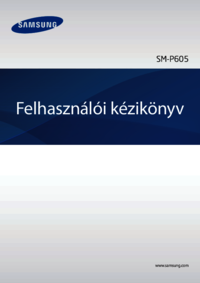


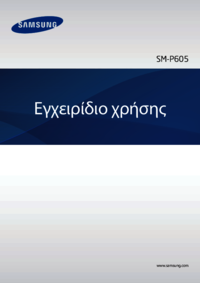





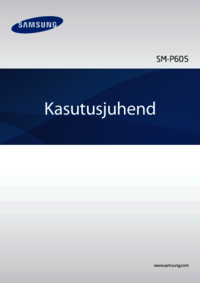
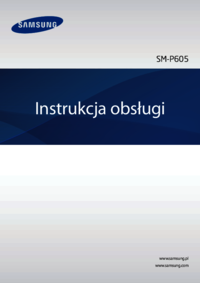










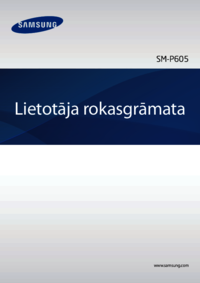


 (157 pages)
(157 pages) (125 pages)
(125 pages) (118 pages)
(118 pages) (142 pages)
(142 pages) (126 pages)
(126 pages) (143 pages)
(143 pages) (137 pages)
(137 pages)
 (93 pages)
(93 pages) (143 pages)
(143 pages)







Commentaires sur ces manuels